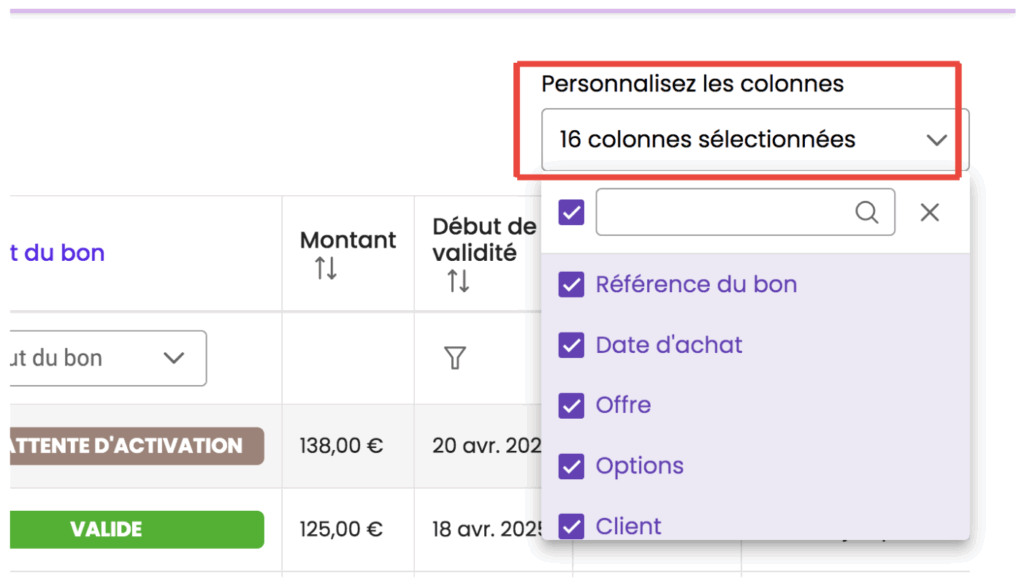Accueil » Personnaliser les colonnes dans la page de suivi des bons cadeaux
A- Vous pouvez personnaliser l’affichage des colonnes selon vos besoins pour faciliter la lecture et l’analyse des bons cadeaux.

Ajoutez le texte de votre infobulle ici
L’ordre d’affichage des colonnes se détermine en cochant les actions dans l’ordre souhaité. La première action cochée sera la première colonne affichée, la deuxième cochée viendra ensuite, et ainsi de suite.
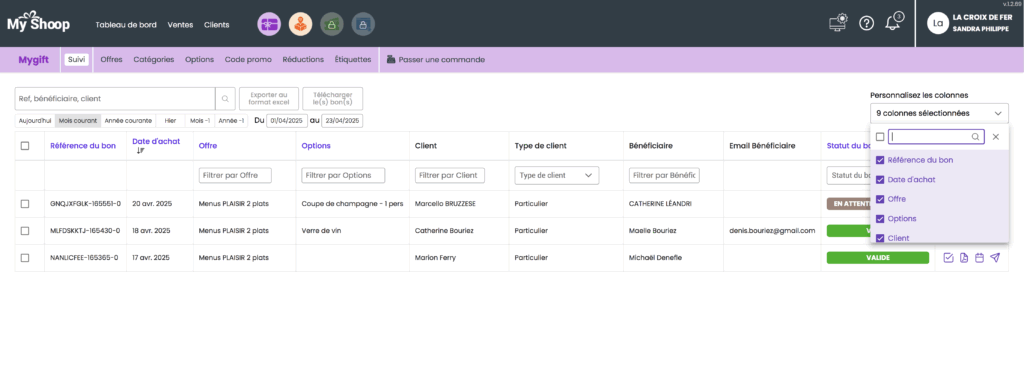
Ajoutez le texte de votre infobulle ici
Voici la liste des colonnes/actions que vous pouvez ajouter, avec une brève description pour chacune :
Certaines colonnes peuvent être filtrées pour affiner vos recherches :
L’icône en forme d’entonnoir permet d’appliquer des règles de filtrage :
« est », « n’est pas », « avant », « après » – utiles pour toutes les colonnes contenant des dates.
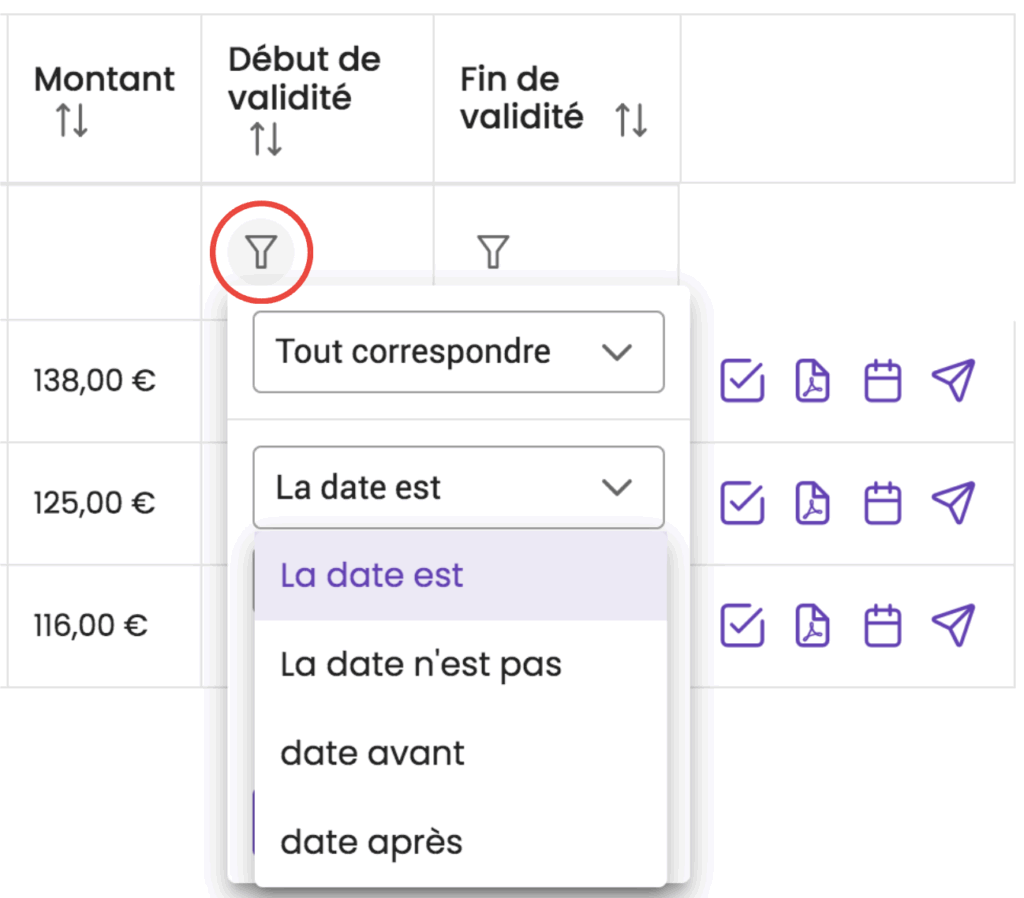
Vous pouvez sélectionner jusqu’à 16 actions, soit 16 colonnes à afficher simultanément.